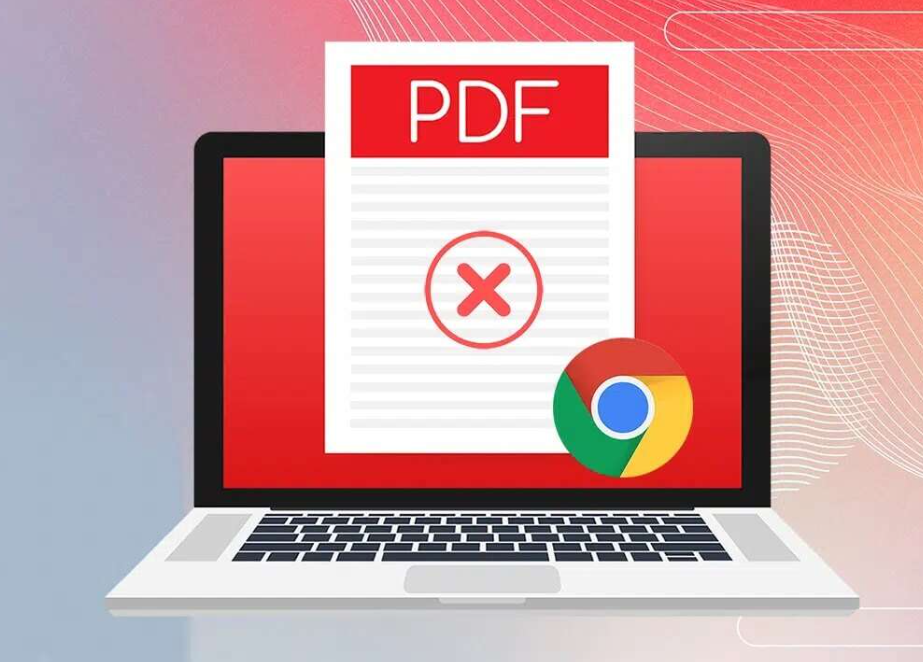Mac PDF nasıl birleştirilir, aşağıda ki adımlar ile ilerleme sağlayabilirsiniz.
Mac işletim sistemi, güçlü bir PDF görüntüleyici olan Önizleme uygulamasına sahiptir. Bu uygulama, PDF dosyalarınızı görüntülemek ve düzenlemek için kullanabileceğiniz birçok özellik sunar. Bunlardan biri de, birden fazla PDF dosyasını birleştirmenize olanak tanıyan birleştirme özelliğidir.
Bu makalede, Mac’te PDF’lerin nasıl birleştirileceği adım adım açıklanacaktır.
Mac PDF nasıl birleştirilir
Mac PDF nasıl birleştirilir adım adım
- Önizleme uygulamasını açın
Mac’inizdeki PDF dosyalarını birleştirmek için ilk adım, Önizleme uygulamasını açmaktır. Uygulamayı başlatmak için Spotlight arama çubuğuna “Önizleme” yazın ve uygulamayı açmak için Enter tuşuna basın.
- Birleştirmek istediğiniz PDF dosyalarını seçin.
Önizleme uygulamasını açtıktan sonra, birleştirmek istediğiniz PDF dosyalarını seçmeniz gerekir. PDF dosyalarını seçmek için “Dosya” menüsünden “Aç” seçeneğini seçin veya “Command + O” tuşlarına basın. Ardından, birleştirmek istediğiniz PDF dosyalarını seçmek için sırasıyla tıklayarak seçim yapın.
- Birleştirme işlemini başlatın.
Seçtiğiniz PDF dosyalarını birleştirmek için “Dosya” menüsünden “Birleştir” seçeneğini seçin veya “Shift + Command + Y” tuşlarına basın. Ardından, birleştirme işlemi tamamlandığında kaydedilecek yeni bir PDF dosyasının adını ve konumunu belirlemek için “Kaydet” seçeneğini seçin.
- Birleştirilmiş PDF dosyasını kontrol edin.
Birleştirme işlemi tamamlandıktan sonra, birleştirilmiş PDF dosyasını Önizleme uygulamasında açarak kontrol edebilirsiniz. PDF dosyasının içeriği, seçtiğiniz sırayla birleştirilen PDF dosyalarının tümünü içerecektir.
Sonuç olarak, Mac kullanıcıları Önizleme uygulamasını kullanarak birleştirmek istedikleri birden fazla PDF dosyasını kolayca birleştirebilirler. Bu adımları takip ederek, birleştirilmiş bir PDF dosyası oluşturabilir ve tüm PDF dosyalarını tek bir dosyada saklayabilirsiniz.
Mac PDF birleştirme
- PDF dosyalarını birleştirmek için önizleme uygulamasını kullanma
İlk olarak, birleştirmek istediğiniz tüm PDF dosyalarını bir klasöre kaydedin ve klasörü açın.
Tüm PDF dosyalarını seçmek için “Komut + A” tuşlarına basın veya “Shift” tuşunu basılı tutarak tüm dosyaları seçin.
Dosyaları seçtikten sonra, üzerine sağ tıklayın ve açılır menüden “Aç” seçeneğini tıklayın.
Varsayılan olarak, PDF dosyaları önizleme uygulamasında açılacaktır. Sol taraftaki küçük resimlerden hangi dosyanın birleştirileceğine karar verin ve sırayla seçelim.
Sırayla dosyaları seçtikten sonra, “Taslak” menüsünden “Tümünü Birleştir” seçeneğini tıklayın.
Son olarak, “Kaydet” düğmesine tıklayın ve birleştirilmiş PDF dosyanızın nereye kaydedileceğini bulun.
Artık PDF dosyalarınızı birleştirdiniz ve tek bir dosya olarak kaydettiniz!
PDF’lerin birleştirilmesi, birden fazla belgeyi tek bir belgede tutmak ve organize etmek için kullanışlı bir yoldur. Özellikle birden fazla dosyayı e-posta veya bulut depolama hizmetleri gibi diğer kişilerle paylaşmanız gerektiğinde faydalıdır.
Mac PDF nasıl birleştirilir, makalemiz umarım yararlı olmuştur.